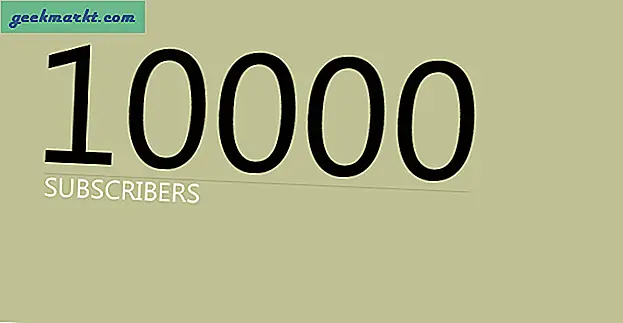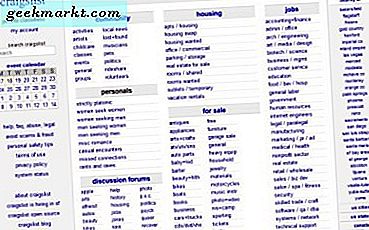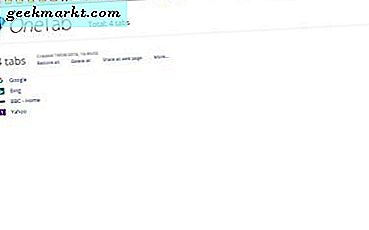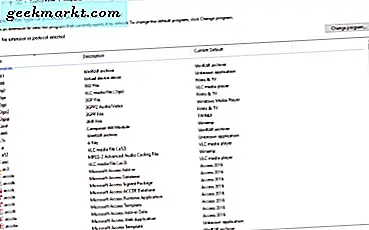
เมื่อคุณคลิกสองครั้งที่ไอคอนบนเดสก์ท็อปของคุณ Windows จะเปิดโปรแกรมที่ถูกต้อง เพราะความสัมพันธ์ของประเภทไฟล์ หลายโปรแกรมสามารถเปิดไฟล์ประเภทต่างๆได้และคุณสามารถเลือก Windows ที่จะเปิดได้ ต่อไปนี้เป็นวิธีเชื่อมโยงประเภทไฟล์กับโปรแกรมใน Windows 10
ตัวอย่างเช่นสมมติว่าคุณคลิกสองครั้งที่ไฟล์. jpg และติดตั้ง Paint.net, Photoshop, Paintshop Pro และ Paint ลงในคอมพิวเตอร์ของคุณ คุณต้องการเปิดไฟล์ด้วย? คุณมีสองตัวเลือกคุณสามารถตั้งค่าโปรแกรมเริ่มต้นหรือใช้เมนูบริบทขวา
โปรแกรมส่วนใหญ่จะขอให้คุณที่จุดติดตั้งถ้าคุณต้องการให้เป็นตัวจัดการค่าเริ่มต้นสำหรับชนิดแฟ้มโดยเฉพาะ แต่คุณสามารถเปลี่ยนได้หลังจากนั้นด้วย คุณสามารถใช้ Control Panel หรือเมนูการตั้งค่า Windows 10 เพื่อตั้งค่าเริ่มต้น นอกจากนี้คุณยังสามารถเลือกได้ทันทีด้วยการคลิกขวา

วิธีระบุประเภทไฟล์
ก่อนที่เราจะเปลี่ยนโปรแกรมเริ่มต้นเพื่อเปิดไฟล์ประเภทใดชนิดหนึ่งเราจำเป็นต้องระบุไฟล์นั้น
- คลิกขวาที่ไฟล์และเลือก Properties
- ดูชนิดของไฟล์ในหน้าต่างใหม่ นี้จะบอกคุณว่ามันคืออะไรและให้คำต่อท้ายของมัน
- ดูที่เปิดด้วยด้านล่างเพื่อระบุโปรแกรมเริ่มต้นปัจจุบันสำหรับประเภทไฟล์นั้น
หากคุณต้องการดูประเภทไฟล์เสมอคุณสามารถกำหนดค่า Windows Explorer เพื่อแสดงได้
- เปิด Windows Explorer
- เลือกมุมมอง
- ทำเครื่องหมายที่ช่องถัดจากส่วนขยายชื่อไฟล์
ซึ่งจะแสดงประเภทไฟล์ใน Explorer เพื่อให้คุณสามารถระบุได้อย่างรวดเร็วว่าไฟล์แต่ละไฟล์เป็นอย่างไร
เชื่อมโยงชนิดแฟ้มโดยใช้ Control Panel
แผงควบคุมยังคงเป็นวิธีหลักในการควบคุมสิ่งที่เกิดขึ้นบนคอมพิวเตอร์ของคุณ วิธีแรกของเราใช้เพื่อเชื่อมโยงประเภทไฟล์กับโปรแกรมอย่างรวดเร็ว
- เปิด 'แผงควบคุม' และไปที่ Programs
- เลือกโปรแกรมเริ่มต้นและเชื่อมโยงชนิดของแฟ้มหรือโปรโตคอลกับโปรแกรมเฉพาะ
- ค้นหาประเภทไฟล์ที่คุณต้องการเปลี่ยนทางด้านซ้ายและไฮไลต์
- เลือกเปลี่ยนโปรแกรมที่ด้านบนขวา
- เลือกโปรแกรมจากหน้าต่างใหม่ที่ปรากฏขึ้นและคลิก OK
ขึ้นอยู่กับประเภทไฟล์คุณอาจมีเพียงหนึ่งตัวเลือกเพื่อเลือก ถ้าคุณไม่เห็นโปรแกรมที่คุณต้องการใช้ให้เลือกแอพพลิเคชันเพิ่มเติมในหน้าต่างการเลือก แอปบางประเภทที่อยู่ในรายการจะไม่สามารถเปิดไฟล์ได้ แต่คุณสามารถเลือกได้ทุกเมื่อ

เชื่อมโยงประเภทไฟล์โดยใช้เมนูการตั้งค่า
ถ้าคุณรู้สึกสบายใจมากขึ้นในเมนูการตั้งค่า Windows 10 ที่ดีเกินไป
- เปิดเมนูการตั้งค่าและไปที่ระบบ
- เลือกแอปเริ่มต้น
- ทำการเลือกจากรายการหลักทางด้านขวา คลิกที่โปรแกรมปัจจุบันและรายการแบบหล่นลงจะปรากฏขึ้น เลือกโปรแกรมของคุณและจะกลายเป็นค่าเริ่มต้น
- เลื่อนลงไปเลือกโปรแกรมประยุกต์เริ่มต้นตามประเภทไฟล์หรือเลือกโปรแกรมประยุกต์เริ่มต้นตามโพรโทคอลสำหรับตัวเลือกการเชื่อมโยงเพิ่มเติม
เช่นเดียวกับวิธีการของแผงควบคุมนี้จะช่วยให้คุณสามารถตั้งค่าโปรแกรมเริ่มต้นสำหรับชนิดไฟล์ที่แตกต่างกันได้ เหล่านี้ไม่ได้ตั้งอยู่ในหินและสามารถเปลี่ยนแปลงได้ตลอดเวลา เพียงแค่ทำตามขั้นตอนข้างต้นซ้ำหากต้องการเปลี่ยนแอ็พพลิเคชันเริ่มต้น
เปิดด้วยใน Windows 10
หากคุณมีไฟล์ประเภทที่คุณต้องการเปิดบางครั้ง แต่ไม่ต้องการตั้งค่าเป็นค่าเริ่มต้นคุณสามารถทำเช่นนั้นได้ วิธีนี้มีประโยชน์สำหรับทดลองใช้โปรแกรมก่อนที่จะตั้งค่าให้เป็นแอปพลิเคชัน Go-to ของคุณ
- เลือกไฟล์ด้วยเมาส์และคลิกขวา
- เลือกเปิดด้วย ... และเลือกตัวเลือกจากเมนูภาพนิ่งที่ปรากฏขึ้น
- เลือกเลือกแอปอื่นหากไม่ต้องการให้แอปอื่นอยู่ในเมนูภาพนิ่ง เลือกจากหน้าต่างใหม่ที่ปรากฏขึ้น
ใช้เฉพาะกับไฟล์เท่านั้นไม่ใช่โฟลเดอร์ไดรฟ์หรือไฟล์ปฏิบัติการ แต่จะมีประโยชน์ถ้าคุณต้องการใช้เอฟเฟ็กต์พิเศษกับรูปภาพหรือต้องการทดสอบอะไรบางอย่างในโปรแกรมอื่นโดยไม่ต้องเปลี่ยนโปรแกรมที่คุณใช้เพื่อทำงานกับไฟล์นั้น
คุณอาจเห็นไฟล์บางประเภทที่ไม่มีทางเลือก นั่นเป็นเรื่องปกติที่นักพัฒนาซอฟต์แวร์หลาย ๆ คนยังสร้างไฟล์ประเภทที่เป็นกรรมสิทธิ์ซึ่งสามารถเปิดได้ด้วยโปรแกรมเท่านั้น เหล่านี้ค่อนข้างน้อยแม้ว่าทุกครั้งที่มีไฟล์กรรมสิทธิ์มาพร้อมแอปพลิเคชันของบุคคลที่สามได้รับการกำหนดค่าเพื่ออนุญาตให้เข้าถึงได้ฟรี